Cambio de la Fuente Enlace en Microsoft Excel 2010
Un archivo podría estar vinculado a uno o más archivos mediante fórmulas. Durante el transcurso del tiempo, a medida que estos libros de trabajo se actualizan / cambian, podría ser necesario cambiar los enlaces en estos libros de trabajo. Cambiar el enlace de la fuente permite al usuario cambiar la ubicación de la fuente donde existen los datos o cambiar el enlace a un nuevo libro de trabajo por completo.
Para cambiar el enlace de origen, debe utilizar la opción «Editar enlaces». Esta opción le da al usuario una vista de todos los demás archivos a los que está vinculado el archivo actual, para que el usuario pueda actualizar o eliminar los vínculos.
Tomemos un ejemplo y entendamos cómo podemos cambiar el enlace de origen. Ejemplo 1: tenemos datos en el rango A1: E9, que está vinculado a otro libro de trabajo. Para cambiar el enlace de origen, siga los pasos que se mencionan a continuación: – * Seleccione la celda A2 y presione las teclas “CTRL + Shift + Tecla abajo (flecha)
+ Tecla derecha (flecha) para seleccionar los datos. O presione Ctrl + A para seleccionar todos los datos a la vez.
-
Vaya a la pestaña «DATOS» en el grupo «CONEXIONES» y seleccione Editar comando de enlaces.

-
Aparecerá el cuadro de diálogo «Editar enlaces».
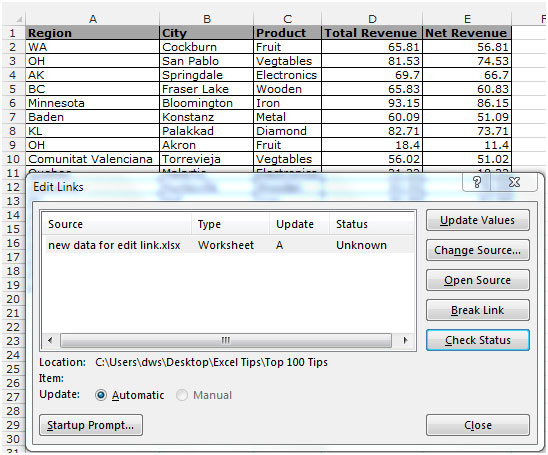
-
Tenemos un enlace en este archivo. Para cambiar la fuente del enlace, haga clic en el botón «Cambiar fuente» en el lado derecho.
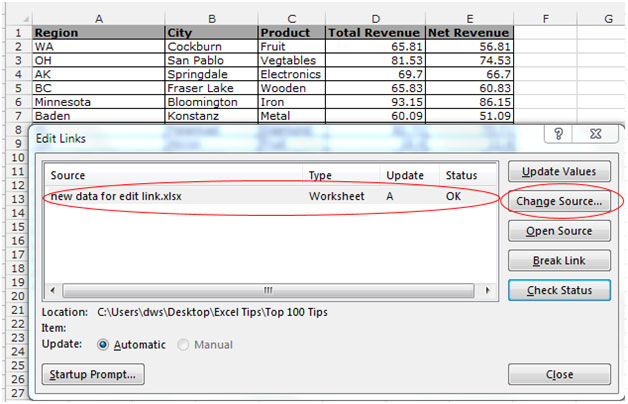
-
Al hacer clic en «Cambiar fuente», le permite elegir otro archivo.
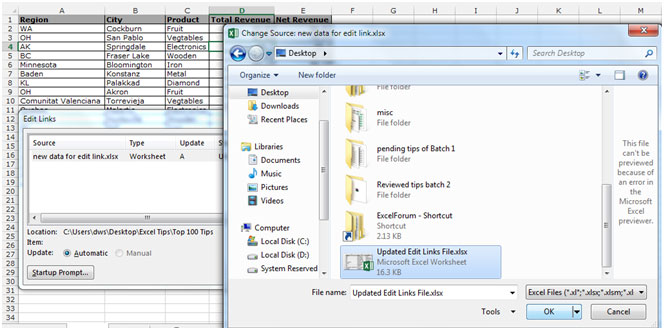
-
Elija el nuevo archivo y haga clic en Aceptar.
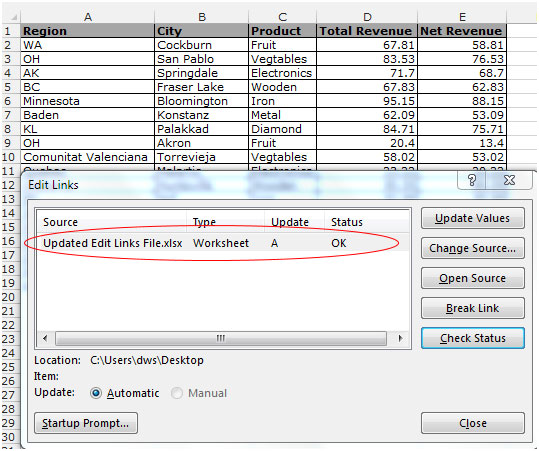
-
Haga clic en Cerrar.
A través del cuadro de diálogo Editar vínculos, también puede actualizar valores, código abierto, romper vínculo y también puede verificar el estado actual del vínculo.
Incluso si actualiza algo en el archivo vinculado, este archivo se actualizará automáticamente siempre que el otro archivo esté abierto. Esta es una característica útil que puede utilizar mientras trabaja con varios libros de trabajo que deben estar vinculados para pasar la información de uno a otro.